Het uitvoeren van de probleemoplosser voor activering zou dit gemakkelijk moeten oplossen
- Als Windows de activering verloor nadat het was geactiveerd, kan dit komen door problemen met de Microsoft-server.
- Een goede manier om het probleem op te lossen, is door Windows 10 opnieuw op uw pc te activeren.
- U kunt ook de Troubleshooter-tool gebruiken om de fout voor eens en voor altijd op te lossen.
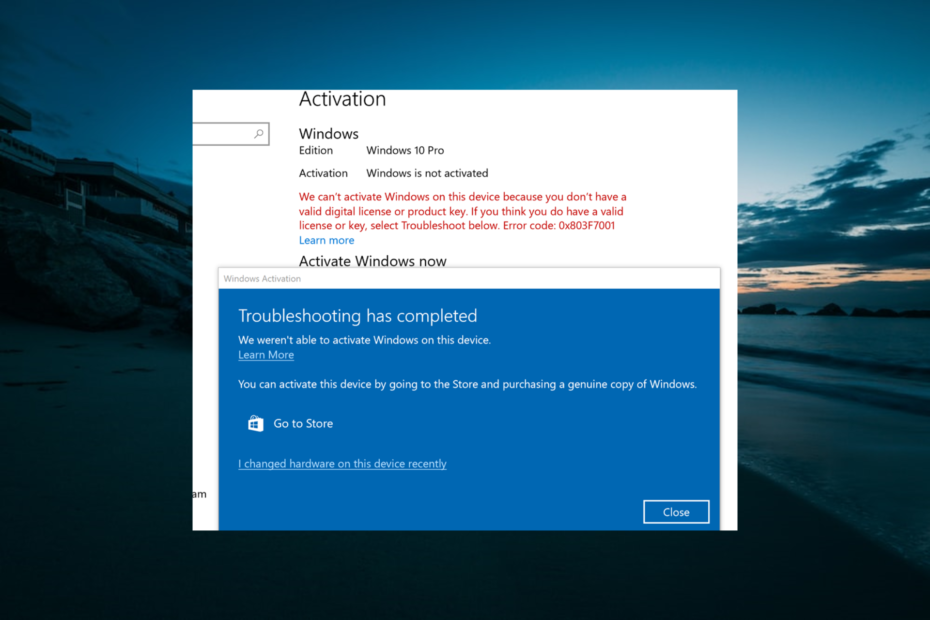
XINSTALLEREN DOOR OP HET DOWNLOADBESTAND TE KLIKKEN
Deze software herstelt veelvoorkomende computerfouten, beschermt u tegen bestandsverlies, malware, hardwarestoringen en optimaliseert uw pc voor maximale prestaties. Los pc-problemen op en verwijder virussen nu in 3 eenvoudige stappen:
- Restoro pc-reparatieprogramma downloaden dat wordt geleverd met gepatenteerde technologieën (octrooi aanwezig hier).
- Klik Start scan om Windows-problemen te vinden die pc-problemen kunnen veroorzaken.
- Klik Alles herstellen om problemen op te lossen die van invloed zijn op de beveiliging en prestaties van uw computer.
- Restoro is gedownload door 0 lezers deze maand.
Soms meldt uw pc dat Windows de activering heeft verloren en moet opnieuw geactiveerd worden ondanks dat het al geactiveerd is.
Dit gebeurt in de verschillende versies van Windows 10, ongeacht of Windows vooraf is geïnstalleerd of via een upgrade is verkregen. In deze gids laten we u de beste manieren zien om uw activering terug te krijgen.
Waarom vraagt Windows 10 me om het opnieuw te activeren?
Hieronder vindt u enkele redenen waarom Windows 10 de activering mogelijk heeft verloren:
- Een onjuiste activeringssleutel: Uw pc lijkt plotseling uw Windows-licentie ongeldig te maken als u een ongeldige sleutel hebt gebruikt. Volumelicentiesleutels zijn bijvoorbeeld specifiek bedoeld voor bedrijfssystemen en kunnen tijdelijk werken en vervolgens mislukken op persoonlijke machines.
- Hardwarewijzigingen: Een grote hardware-upgrade, zoals het vervangen van uw gaming moederbord, kan dit probleem veroorzaken.
- Windows-herinstallatie: Uw pc kan de licentie vergeten na het opnieuw installeren van Windows.
- Een update: Als Windows 10 verloor de activering na een update, kunnen er problemen zijn met de update.
Wat kan ik doen als de activering van Windows 10 is mislukt?
1. Activeer uw Windows opnieuw
- druk de ramen sleutel type cmd, en kies Als administrator uitvoeren onder Opdrachtprompt.
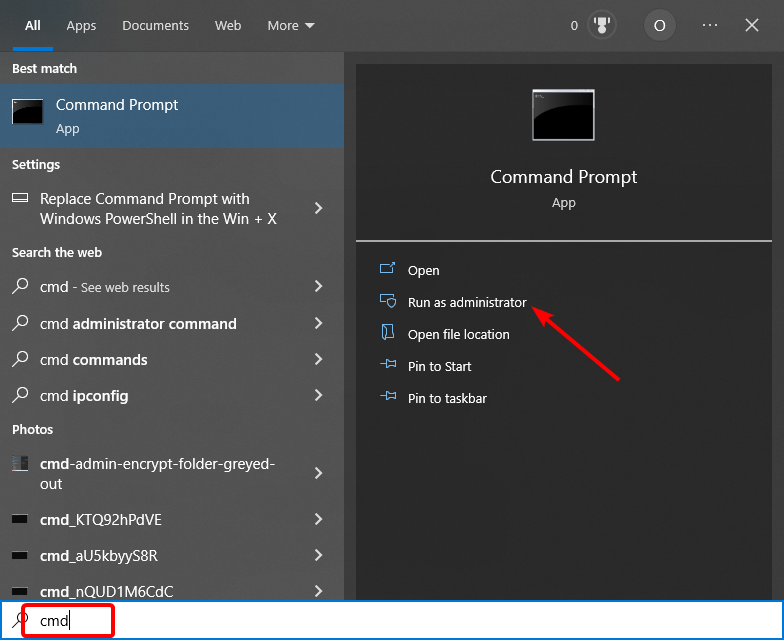
- Typ de onderstaande opdracht en druk op Binnenkomen:
wmic-pad SoftwareLicensingService haalt OA3xOriginalProductKey op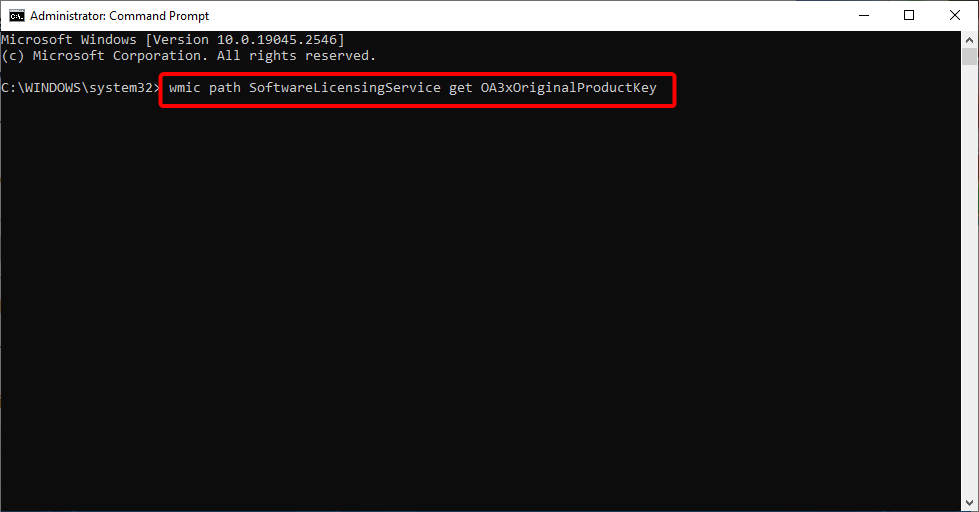
- Hierdoor wordt de originele productsleutel onthuld. Kopieer het.
- Druk nu op de ramen toets + I en selecteer Bijwerken en beveiliging.

- Klik vervolgens activering in het linkerdeelvenster.
- Selecteer Wijzig de productsleutelen typ de eerder gekopieerde productsleutel.
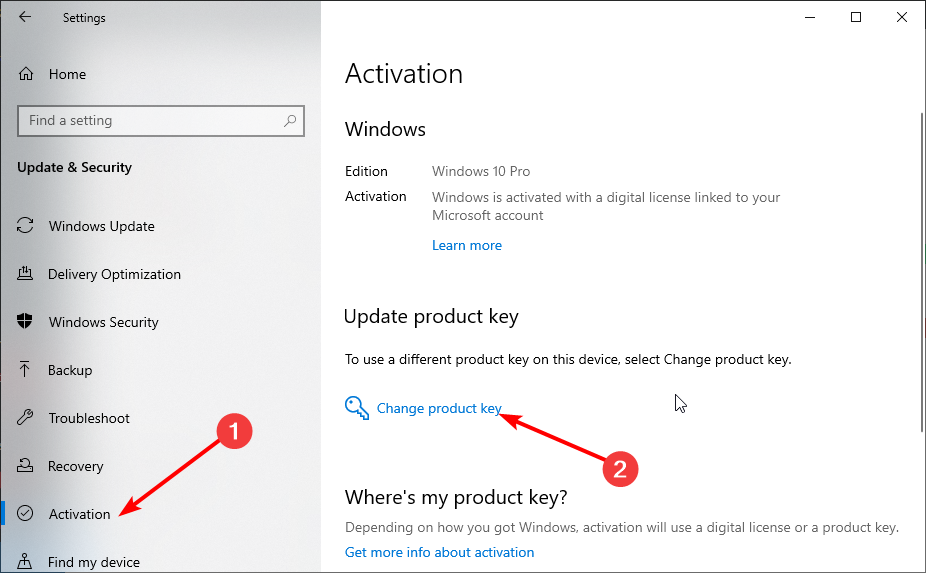
- Klik ten slotte op Volgende activeren.
Als een Windows 10-update ervoor zorgde dat Windows de activering kwijtraakte, moet u deze opnieuw activeren via de instellingen-app.
2. Voer het hulpprogramma voor het oplossen van activeringen uit
- druk de ramen toets + I en selecteer Bijwerken en beveiliging.
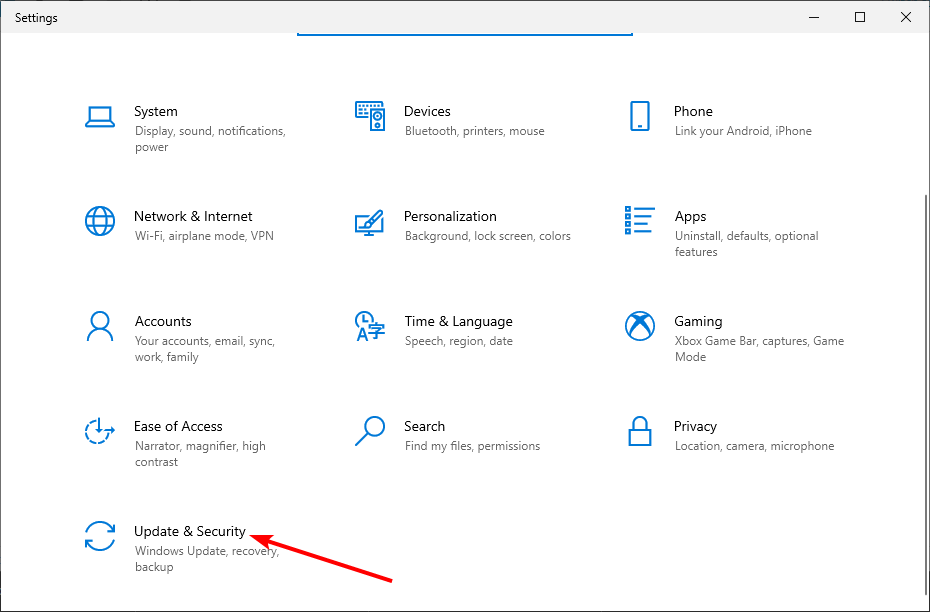
- Klik activering in het linkerdeelvenster.
- Klik ten slotte op de Problemen oplossen koppeling.
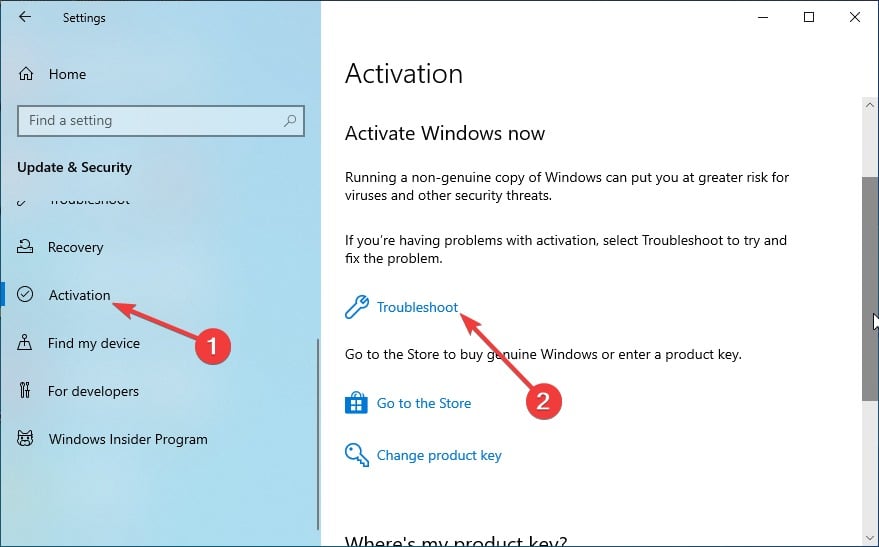
Als u een activeringsfoutmelding voor Windows 10 krijgt, maar deze is al geactiveerd, moet u de probleemoplosser voor activering uitvoeren. Dit zal het probleem diagnosticeren en u laten zien hoe u verder moet gaan.
- Hoe Windows Update-fout 0x800705b4 op Windows 10/11 op te lossen
- Fix: Fout 0x80070057 op Windows Update voor eens en voor altijd
3. Meld u aan bij uw Microsoft-account en activeer Windows 10
- Meld u aan bij het beheerdersaccount dat is gekoppeld aan uw Microsoft-account
- druk de ramen toets + I en selecteer Bijwerken en beveiliging.

- Klik nu activering in het linkerdeelvenster en selecteer Problemen oplossen.
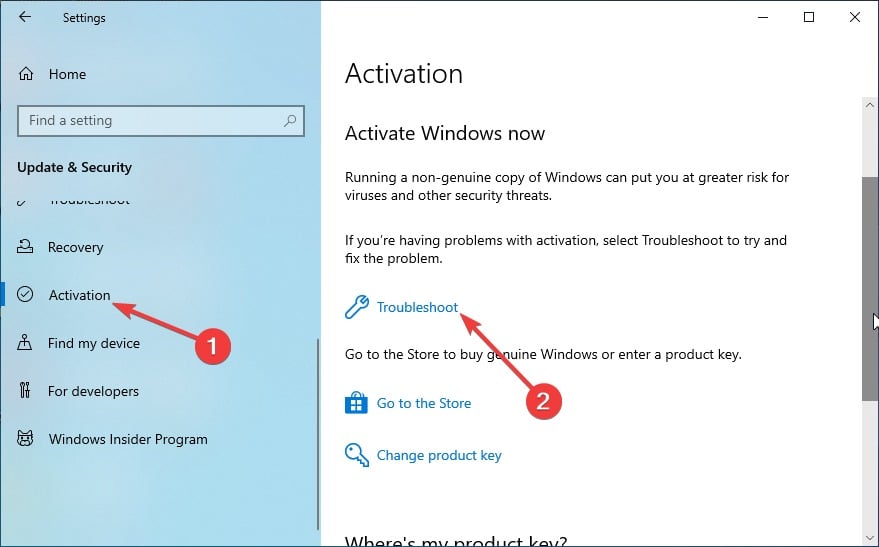
- Klik vervolgens Ik heb onlangs de hardware op dit apparaat gewijzigd.
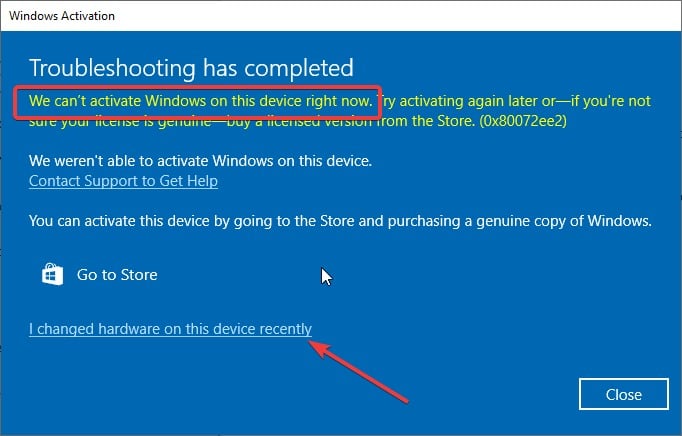
- Kies ten slotte Volgende als de probleemoplosser de fout retourneert Windows kan niet worden geactiveerd op uw apparaat.
Als uw Windows 10-licentie is gekoppeld aan de digitale licentie/digitale gebruiksrechten op uw apparaat, moet u zich aanmelden bij uw Microsoft-account en vervolgens Windows opnieuw activeren met behulp van de probleemoplosser.
Dit is voor situaties waarin het probleem zich voordoet na een aanzienlijke hardwarewijziging, zoals het wijzigen van de CPU of het moederbord.
Als uw pc nog steeds beweert dat Windows opnieuw moet worden geactiveerd nadat u alle bovenstaande oplossingen hebt geprobeerd, neemt u contact op met Het officiële ondersteuningsteam van Microsoften leg uw situatie aan hen uit.
Ze zijn meestal erg behulpzaam en zullen controleren of uw productcode echt is en u een ID toewijzen om u te helpen Windows 10 opnieuw te activeren.
Daar ga je. Dit zijn een aantal oplossingen die u kunt proberen als Windows 10 de activering is kwijtgeraakt.
Evenzo, als Windows 10 wordt niet geactiveerd na opnieuw installeren, bekijk onze gedetailleerde gids om het probleem snel op te lossen.
Aarzel niet om ons de oplossing te laten weten die u heeft geholpen dit probleem op te lossen in de onderstaande opmerkingen.


